기계 번역으로 제공되는 번역입니다. 제공된 번역과 원본 영어의 내용이 상충하는 경우에는 영어 버전이 우선합니다.
AWS Marketplace에서 제품 게시
코드를 모델 패키지 이미지 또는 알고리즘 이미지로 패키징하고, 이미지를 업로드하고, Amazon SageMaker 리소스를 생성한 후 에 기계 학습 제품을 게시할 수 있습니다 AWS Marketplace. 다음 섹션에서는 제품 목록 생성, 제품 테스트, 게시 승인, 제품 업데이트 등 게시 프로세스를 안내합니다.
사전 조건
에 모델 패키지 또는 알고리즘을 게시하려면 먼저 다음이 있어야 AWS Marketplace합니다.
-
AWS Marketplace 판매자로 등록된 AWS 계정 . AWS Marketplace Management Portal
에서 등록할 수 있습니다. -
AWS Marketplace Management Portal의 설정
페이지에서 완성된 판매자 프로필. -
유료 제품을 게시하려면 세금 인터뷰와 은행 양식을 완료해야 합니다. 무료 제품을 게시할 때는 필수 사항이 아닙니다. 자세한 내용은 판매자 등록 프로세스를 참조하세요.
-
AWS Marketplace Management Portal 및 Amazon 에 액세스할 수 있는 권한이 있어야 합니다 SageMaker. 자세한 내용은 필요한 권한 단원을 참조하십시오.
게시 프로세스 개요
게시 프로세스는 다음과 같은 네 단계로 구성됩니다.
-
제품 제출 - 모델 패키지 또는 알고리즘 제품에 대한 설명, 사용 정보 및 기타 세부 정보가 포함된 목록을 생성합니다. 게시할 제품을 제출한 후 상태가 다음 단계로 변경될 때까지 1시간 정도 걸립니다.
-
테스트 제품 - AWS Marketplace 판매자로 AWS 계정 등록된 를 사용하여 의 목록을 미리 보고 AWS Marketplace구독한 다음 제품을 테스트합니다. 또한 허용된 다른 에서는 제품을 미리 보고 테스트할 AWS 계정 수 있습니다. 변경이 필요한 경우 뒤로 돌아가서 목록 세부 정보를 편집할 수 있습니다.
-
게시를 위한 승인 - 제품이 가동될 준비가 되면 로 돌아가서 승인 및 게시를 AWS Marketplace Management Portal선택합니다.
-
제품 출시 - 이제 제품이 AWS Marketplace에 출시됩니다. 업데이트 또는 제품 픽스가 포함된 새 버전을 게시하여 제품을 유지 관리할 수 있습니다.
필요한 권한
Amazon SageMaker 제품을 게시하려면 로 로그인한 AWS Identity and Access Management 사용자 또는 역할에 다음 IAM 작업 중 하나 또는 둘 다 필요합니다.
-
sagemaker:DescribeModelPackage – 모델 패키지 나열용
-
sagemaker:DescribeAlgorithm – 알고리즘 나열용
필요한 AWS Marketplace 권한 또는 판매자 계정 관리에 대한 자세한 내용은 AWS Marketplace 판매자에 대한 정책 및 권한을 참조하세요.
제품 목록 생성
다음은 모델 패키지와 알고리즘 제품 모두에 대해 에서 제품 목록을 생성하는 방법에 AWS Marketplace 대한 연습입니다.
참고
목록을 생성하기 전에, 기계 학습 제품 생성을 위한 요구 사항 및 모범 사례에 지정된 필수 리소스가 있는지 확인하세요.
이 프로세스는 다음과 같은 단계로 이루어집니다.
1단계: 새 목록 생성
새 기계 학습 제품 목록을 생성하는 방법
-
판매자에 로그인 AWS 계정 하고 로 이동합니다AWS Marketplace Management Portal
. -
상단 메뉴에서 제품으로 이동한 다음, 기계 학습으로 이동합니다.
-
새 목록 생성을 선택합니다.
참고
신제품 페이지의 제품 요약 섹션에서 현재 상태, 프라이버시 설정, 제품 유형, 작성자 및 제품 ID를 볼 수 있습니다.
2단계: 일반 제품 정보 제공
일반 제품 정보를 제공하는 방법
-
일반 제품 정보 섹션의 제품 설명에서 추가를 선택합니다.
-
제품 표시 여부 섹션에서 다음 옵션 중 하나를 선택합니다.
-
퍼블릭 - 처음에는 제한된 세트에서 제품을 AWS 계정 테스트할 수 있습니다. 제품을 승인하고 게시하면 모든 고객이 공개적으로 제품을 검색하고 구독할 수 있습니다.
-
프라이빗 - AWS 계정 지정한 에만 제품이 표시됩니다. 향후 이 제품을 공개로 전환할 수 없습니다.
-
-
제품 제목, 간단한 제품 설명, 제품 개요, 제품 범주 1 및 기타 세부 정보를 입력합니다. 이러한 값은 나중에 변경할 수 있습니다. 제품 설명은 기계 학습 제품 생성을 위한 요구 사항 및 모범 사례 섹션을 참조하세요.
-
모두 마쳤으면 계속을 선택합니다.
-
-
프로모션 리소스에서는 제품 로고, 검색 키워드 및 관련 리소스 링크를 제공합니다. 이러한 값은 나중에 변경할 수 있습니다.
-
모두 마쳤으면 계속을 선택합니다.
-
-
지원 정보에서는 제품 지원 제공 여부를 선택합니다.
-
예를 선택하는 경우 지원 및 연락처 세부 정보를 입력합니다. 이러한 값은 나중에 변경할 수 있습니다.
-
모두 마쳤으면 계속을 선택합니다.
-
-
리전 가용성 에서 제품을 나열 AWS 리전 하려는 특정 를 선택합니다.
기본값은 현재 및 향후 지원되는 모든 리전에서 사용 가능입니다.
-
모두 마쳤으면 계속을 선택합니다.
참고
게시할 초안을 제출한 후에는 선택한 내용을 변경할 수 없습니다.
-
제품 게시의 다음 단계는 시작 옵션(판매하는 모델 패키지 또는 알고리즘)을 제공하는 것입니다.
3단계: 시작 옵션 추가
시작 옵션을 추가하는 방법
-
시작 옵션 섹션의 입력에 ARN모델 패키지 또는 알고리즘의 Amazon 리소스 이름(ARN)을 입력합니다.
Amazon SageMaker 콘솔 모델 패키지
또는 알고리즘 ARN 페이지에서 를 찾을 수 있습니다. 예 ARN 모델 패키지용
arn:aws:sagemaker:<region>:<account-id>:model-package/<model-package-name>예 ARN 알고리즘용
arn:aws:sagemaker:<region>:<account-id>:algorithm/<algorithm-name> -
추가를 선택합니다.
-
다음 단계는 모델 패키지 또는 알고리즘 제품 중에 무엇을 게시하는지에 따라 달라집니다. 구매자에게 표시되는 버전 번호를 제외한 버전 세부 정보를 나중에 변경할 수 있습니다.
-
1단계: 버전 세부 정보 및 Git 리포지토리 링크 를 입력하고 버전 번호, 릴리스 정보 및 샘플 Jupyter 노트북 및 GitHub 리포지토리URLs를 제공합니다.
-
알고리즘 제품인 경우에만 2단계: 훈련 데이터 입력을 설명하는 세부 정보 입력에서 훈련 데이터를 설명하고, 훈련 알고리즘의 개요와 함께 예제 훈련 데이터 리소스를 포함합니다.
알고리즘 지표, 채널 사양 및 하이퍼파라미터는 에서 알고리즘 리소스를 생성할 때 제공한 값을 기반으로 제품 세부 정보 페이지에 자동으로 표시됩니다 SageMaker.
다음 예제는 판매자에게 훈련 데이터 입력 세부 정보가 어떻게 표시되고 구매자에게 훈련 데이터 입력 세부 정보가 어떻게 표시되는지 보여줍니다.
예 훈련 데이터 입력 예제 - 판매자 보기
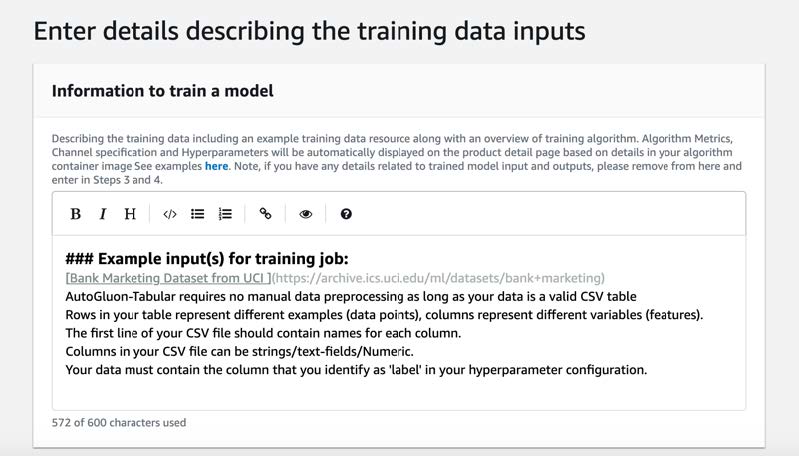
예 훈련 데이터 입력 예제 - 구매자 보기
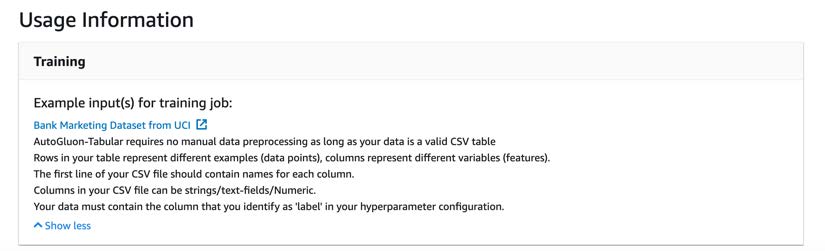
다음 예제는 판매자에게 사용자 지정 속성(호출 파라미터)이 어떻게 표시되고 구매자에게 사용자 지정 속성(간접 호출 파라미터)이 어떻게 표시되는지 보여줍니다.
예 사용자 지정 속성(간접 호출 파라미터) 예제 - 판매자 보기
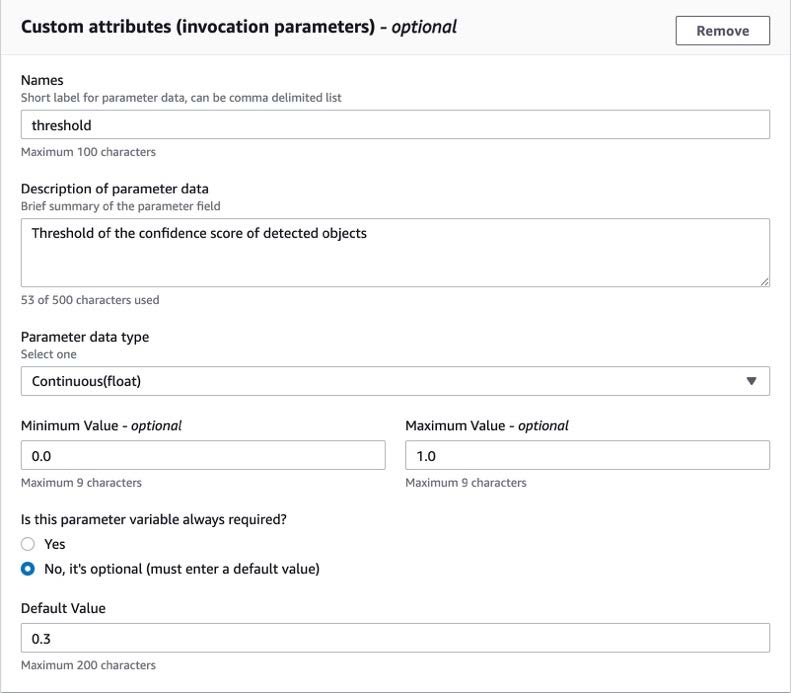
예 사용자 지정 속성(호출 파라미터) 예제 - 구매자 보기
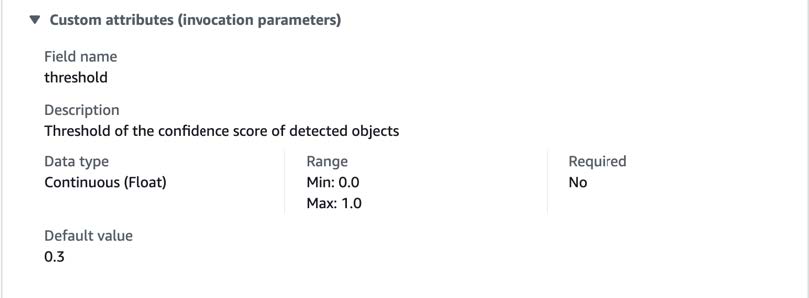
-
3단계: 입력 세부 정보 입력 의 경우, 샘플 입력 파일에 URLs 모델 또는 알고리즘 입력 세부 정보 및 를 제공합니다.
다음 예제는 판매자에게 모델 데이터 입력 세부 정보가 어떻게 표시되고 구매자에게 모델 데이터 입력 세부 정보가 어떻게 표시되는지 보여줍니다.
예 모델 데이터 입력 예제 - 판매자 보기
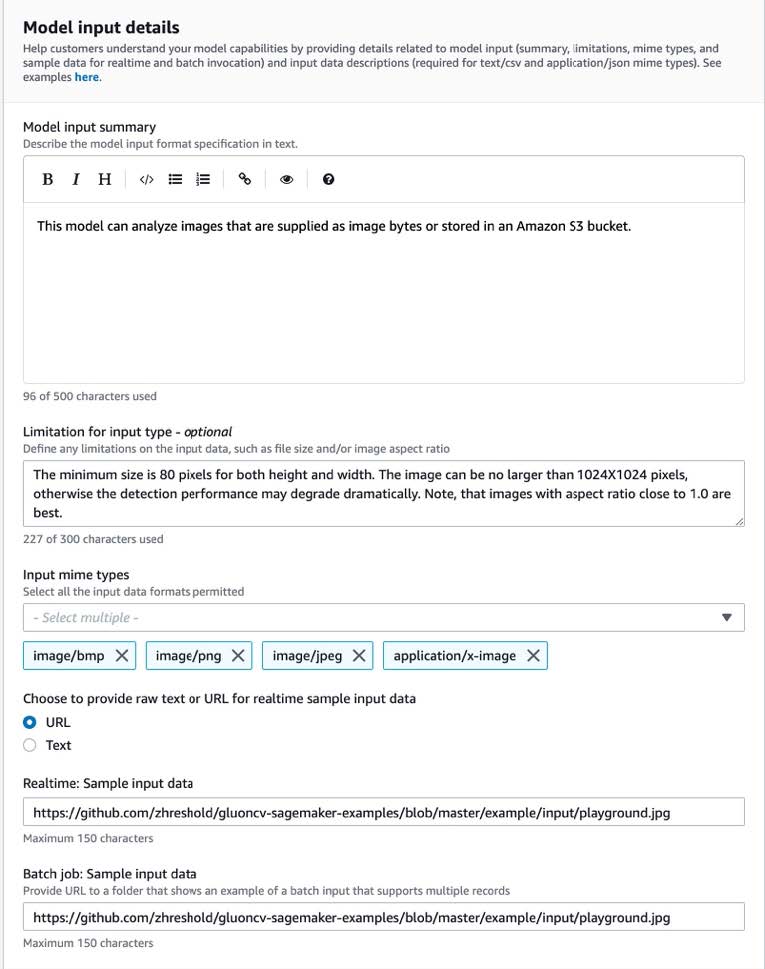
예 모델 데이터 입력 예제 - 구매자 보기
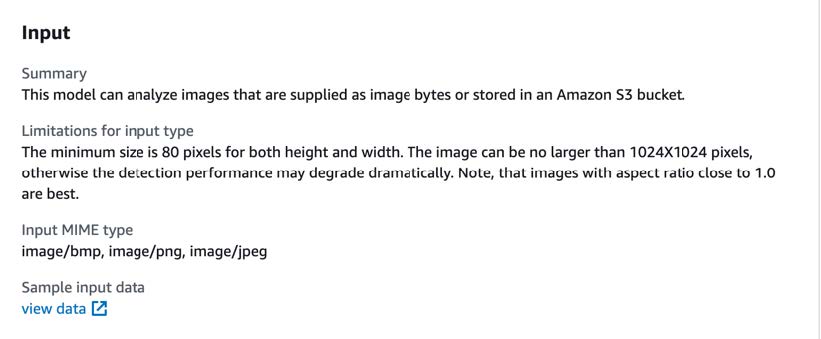
-
4단계: 출력 세부 정보 입력 의 경우 모델 또는 알고리즘 출력 세부 정보 및 샘플 출력을 텍스트 또는 로 제공합니다URLs.
사용 정보는 기계 학습 제품 생성을 위한 요구 사항 및 모범 사례 단원을 참조하세요.
다음 예제는 판매자에게 모델 데이터 출력 세부 정보가 어떻게 표시되고 구매자에게 모델 데이터 출력 세부 정보가 어떻게 표시되는지 보여줍니다.
예 모델 데이터 출력 예제 - 판매자 보기
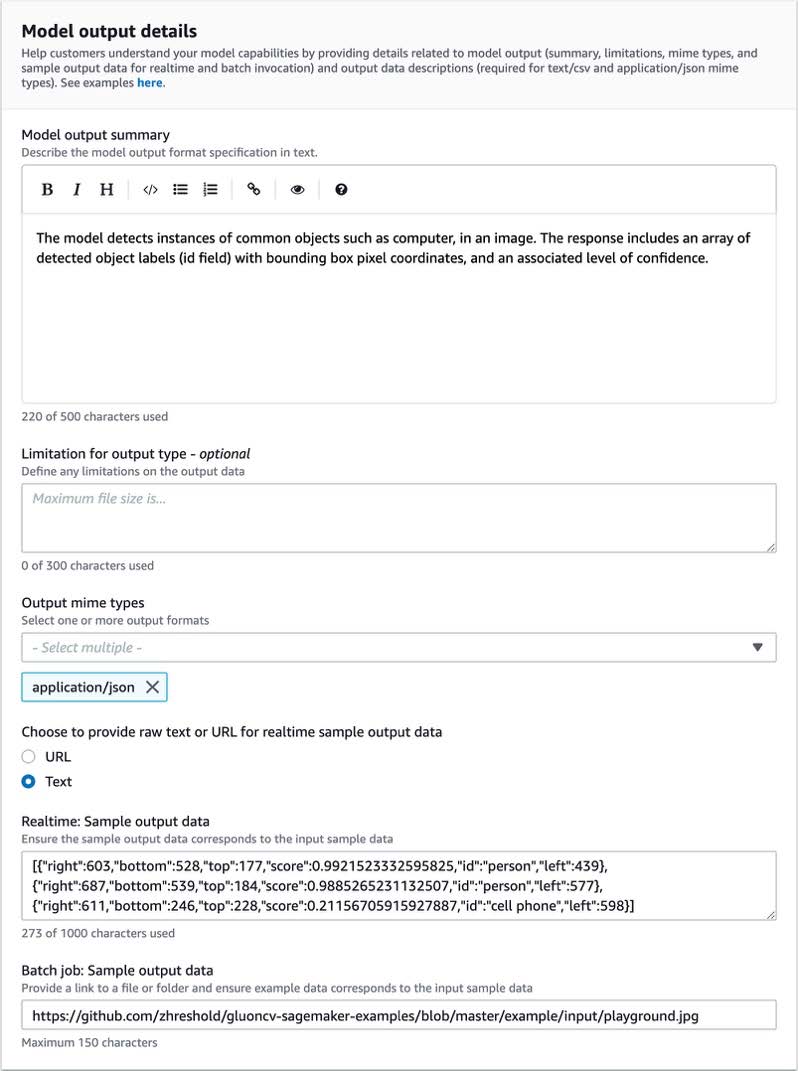
예 모델 데이터 출력 예제 - 구매자 보기
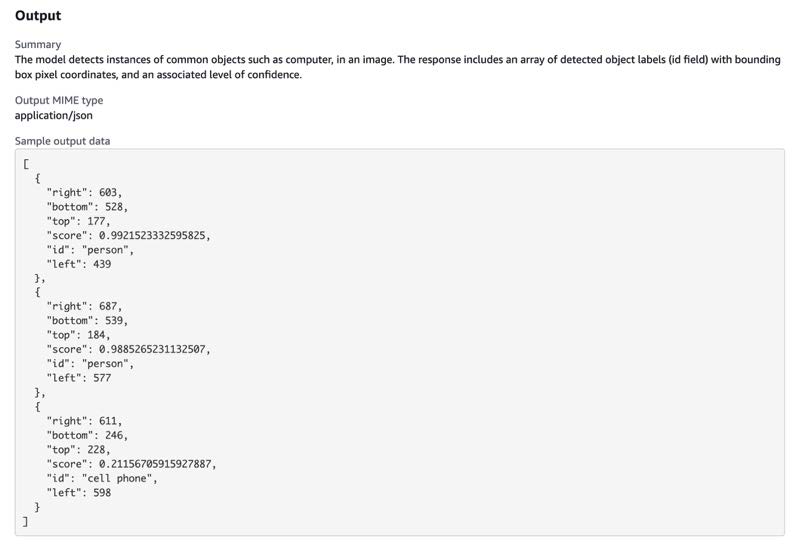
-
5단계: 지원되는 인스턴스 검토 및 생성성에서는 권장 인스턴스를 설정합니다.
-
모델 패키지 제품인 경우 배치 변환 및 실시간 배포를 모두 지원하는 인스턴스 중에서 권장 인스턴스 유형을 선택합니다.
-
알고리즘 제품인 경우 권장 인스턴스 유형 훈련 작업도 선택합니다.
모델 패키지 또는 알고리즘 리소스가 지원하지 않는 인스턴스 유형은 선택할 수 없습니다. 지원되는 인스턴스 유형은 Amazon 에서 해당 리소스를 생성할 때 선택되었습니다 SageMaker.
-
-
-
모두 마쳤으면 계속을 선택합니다.
참고
제품의 예상 입력 및 출력을 설명하는 명확한 사용 정보(예시 포함)는 긍정적인 구매자 경험을 지원하는 데 매우 중요합니다. 자세한 내용은 기계 학습 제품 생성을 위한 요구 사항 및 모범 사례 단원을 참조하십시오.
제품 게시의 다음 단계는 요금 및 약관을 설정하는 것입니다.
4단계: 요금 및 약관 설정
요금 및 약관을 설정하는 방법
-
요금 및 약관 섹션에서 제안 추가를 선택합니다.
-
요금을 설정합니다.
소프트웨어를 무료로 제공할 수도 있고, 유료 요금을 설정할 수도 있고, 무료 평가판 기간을 활성화할 수도 있습니다. 자세한 내용은 에 대한 기계 학습 제품 요금 AWS Marketplace 단원을 참조하십시오.
-
최종 사용자 라이선스 계약()으로 사용할 일반 텍스트 파일을 업로드합니다EULA.
-
[Save and close]를 선택합니다.
모든 제품 정보를 제공하셨습니다. 다음 단계는 제품을 테스트할 수 있도록 제한된 가용 영역에 제품을 게시하는 것입니다.
5단계: 게시할 제품 제출
게시할 제품을 제출하는 방법
-
새 제품 페이지의 게시를 위해 제출 섹션의 추가 테스트 계정 - 선택 사항 에서 추가 테스터에 하나 이상을 AWS 계정 IDs 입력합니다.
-
게시할 제품 제출을 선택합니다.
이렇게 하면 사용자(및 선택적 테스터)가 구독하고 테스트에 사용할 수 AWS Marketplace 있는 미리 보기 목록을 에 생성하여 게시 프로세스가 시작됩니다.
이제 제품을 테스트할 준비가 되었습니다. 기계 학습 제품 테스트에 대한 자세한 내용은 제품 테스트 섹션을 참조하세요.
제품을 테스트한 후, 변경해야 할 사항이 있으면 위의 단계를 다시 실행합니다. 구매자에게 제품을 제공할 준비가 되었으면 제품을 승인하고 게시할 수 있습니다.
제품 테스트
제품을 처음 제출한 후, 미리 보기 목록이 준비될 때까지 한 시간 정도 걸립니다. 상태가 테스트 제품 으로 변경되면 판매자 계정 및 기타 허용 목록에 에서 목록을 미리 보고 AWS Marketplace제품을 구독하고 테스트할 AWS 계정 수 있습니다.
목록 미리 보기를 보는 방법
게시하기 전에 제품을 테스트 AWS 계정 하기 위해 다른 를 추가하려면 AWS Marketplace 판매자 운영 팀에
게시 승인
이 단계는 설명, 요금 및 사용 정보를 작성하고 제품을 테스트한 후에 진행합니다.
게시를 승인하는 방법
-
판매자에 로그인 AWS 계정 하고 로 이동합니다AWS Marketplace Management Portal
. -
상단 메뉴에서 제품으로 이동한 다음, 기계 학습으로 이동합니다.
-
제품의 제품 개요로 이동합니다.
-
승인하고 게시를 선택합니다.
제품 업데이트
의 Machine Learning 목록
새 버전 추가
모델 패키지 또는 알고리즘 리소스의 새 버전을 추가하는 방법
참고
사용 정보는 제품 버전마다 다릅니다. 새 버전에 사용 정보를 추가할 때 기계 학습 제품 생성을 위한 요구 사항 및 모범 사례의 지침을 계속 따르세요.
구매자가 AWS Marketplace 목록에서 제품을 시작하면 다른 버전을 선택할 수 있습니다. 구매자가 Amazon SageMaker 콘솔에서 제품을 시작하면 최신 버전만 표시됩니다.
버전 제한
모델 패키지 또는 알고리즘 리소스의 버전을 제한하는 방법
-
기존 제품의 제품 개요로 이동합니다.
-
제품 편집을 선택합니다.
-
시작 옵션에서 편집을 선택합니다.
-
버전 페이지에서 버전 제한을 선택합니다.
-
제품 개요로 돌아가서 게시할 제품 제출을 선택합니다.
참고
이미 제품을 구독한 구매자는 모델 패키지 또는 알고리즘의 제한된 버전을 계속 사용할 수 있습니다. 하지만 신규 구매자에게는 이러한 제한 버전이 옵션으로 표시되지 없습니다.
제품 제거
제품을 제거하는 방법
-
AWS Marketplace Management Portal에서 기계 학습 목록
페이지의 게시된 제품 목록으로 이동합니다. -
제거하려는 제품을 선택하고 작업 드롭다운 목록에서 목록 게시 취소를 선택합니다.
-
AWS Marketplace 담당자가 요청과 관련하여 연락을 취할 수 있도록 이메일 주소와 목록 제거 사유를 입력합니다.
참고
에서 제품을 제거하면 AWS Marketplace새 구매자는 더 이상 제품을 구독할 수 없습니다. 하지만 기존 구매자는 계속해서 제품을 사용할 수 있으며, 적어도 90일 동안 지원되어야 합니다. 게시 취소된 목록을 다른 제품으로 바꾸려면 제거 요청의 세부 정보에 새 목록을 지정합니다.